用PS给图片添加逼真的倒影
如何用PS给图片加倒影,根据下面做吧!
方法/步骤
打开一张图片,ctrl加J复制该背景。
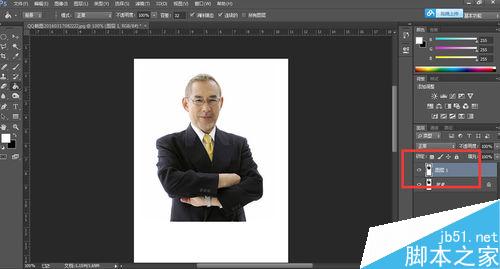
点击右下角给副本加蒙版。

ctrl加T,之后右键单击垂直翻转。
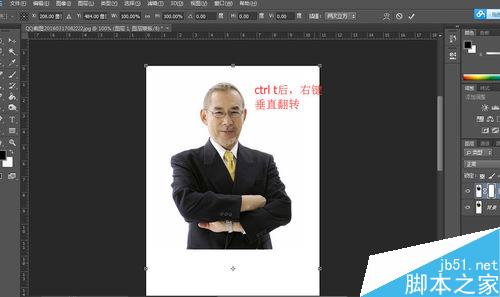
点击右侧的正常列表,点击正片叠底过滤掉白色。
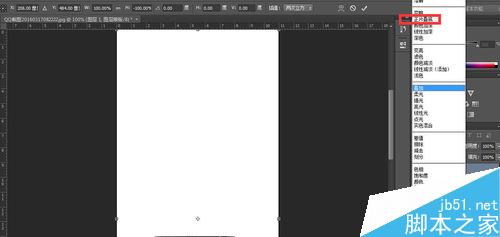
点击左侧列表中的渐变工具,选择黑白渐变。
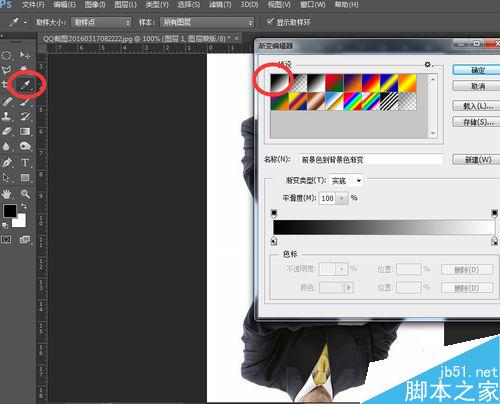
然后点击图片从下往拉,倒影就变得模糊了。
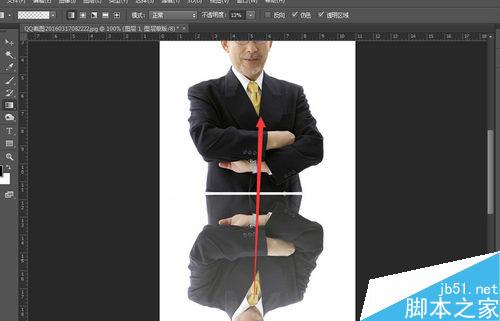
可以点击右侧的不透明度进行调节。
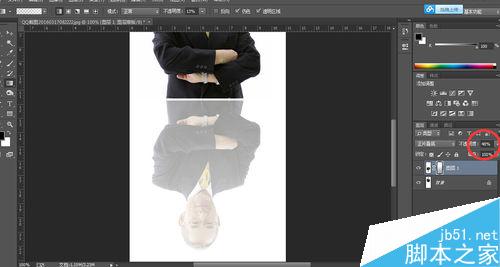
根据需要进行调节后,就完成了。
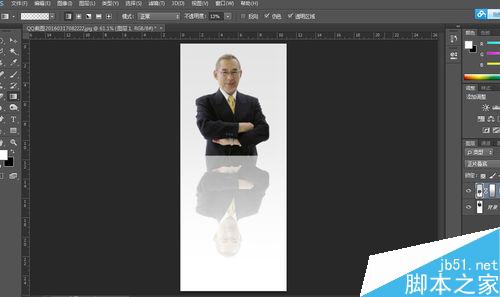
以上就是用PS给图片添加逼真的倒影方法介绍,操作很简单的,大家学会了吗?希望能对大家有所帮助!
-

PS快速改善人物面部瑕疵
2022-09-03 4
-

PS给胡须上色 让胡须变得更浓密
2022-09-03 6
-

用PS给美女添加一个甜美的小酒窝
2022-09-03 5
-

photoshop怎么涂色? PS给自己的画涂色的教程
2022-09-03 19
-

PS怎么把二维码设置为透明背景?
2022-09-03 5
-

PS完美的去除眼袋方法介绍
2022-09-03 3
-

PS打造梦幻唯美的花海人像照片
2022-09-03 4
-

PS内容识别法快速无痕去水印
2022-09-03 1
-

PS教大家使用高低频修图实例
2022-09-03 4
-

在PS中给花朵添加一只飞舞的蝴蝶
2022-09-03 2
-

PS后期打造美艳的质感外景婚纱大片
2022-09-03 3
-

Photoshop利用魔棒工具为山峰图片加上厚厚的冰雪
2022-09-03 1
-

用PS对偏黄的人物照片进行美白处理
2022-09-03 2
-

用PS调整补光不足的照片
2022-09-03 4
-

PS存储为Web格式时怎么让图片大小保持不变?
2022-09-03 12
-

用PS修复照片亮部细节损失较严重的现象
2022-09-03 4
-

PS给牙齿进行美白处理教程
2022-09-03 6
-

用PS去除照片中人物眼袋
2022-09-03 4
-

PS快速把人物照片制作成逼真的素描效果
2022-09-03 3
-

用PS修改照片中的人物衣服颜色
2022-09-03 2
-

PS将一张照片制作成怀旧风格
2022-09-03 5